Salve um site completo offline no disco rígido com o PageNest
Miscelânea / / February 15, 2022
Alguma vez você já desejou baixar um site que você visita com frequência para o seu disco rígido? Se você tem, você não está sozinho. Sempre que eu ler histórias em quadrinhos (mangá) Eu sempre penso em baixá-los para o meu computador poder lê-los enquanto viajo.
PageNest é uma ferramenta fantástica para Windows que torna esse pensamento acionável. Usando o Page Nest pode-se salvar um site inteiro (incluindo imagens e CSS) para o seu disco rígido. Mais tarde você pode navegar neste material como um site e continuar lendo off-line. Então vamos ver alguns cenários onde o PageNest pode ser útil e então a forma de usar a ferramenta.

Quando o PageNest pode ser útil
Existem muitos cenários em que a ferramenta pode ser útil, e estes são alguns deles que me vêm à mente.
- Se você tem algumas documentações da web que precisa ler enquanto viaja, o PageNest pode ser uma ferramenta ideal para você.
- Como pai se você está preocupado com as atividades do seu filho na internet, mas ao mesmo tempo você quer que ele navegue em alguns sites úteis com os quais ele possa aprender, o PageNest pode ajudá-lo. Basta baixar e salvar os sites que você deseja navegar e conectar o cabo da Internet quando terminar (seria um passo bastante rigoroso).
- Você só quer economizar largura de banda baixando alguns dos sites que você visita com mais frequência do que outros (e que são principalmente estáticos)? O PageNest pode ser muito útil.
Mas é exatamente nisso que acho que o PageNest pode ser útil. Há muitas maneiras de usar a ferramenta.
Dica legal: A intenção de baixar a Wikipédia está impressionando sua mente? Nós vamos, aqui está uma maneira melhor fazer isso.
Salvando sites usando o PageNest
Para começar a usar PageNest, baixe e instale a ferramenta em seu computador. O PageNest é de uso gratuito somente se você planeja usá-lo em seu computador doméstico para fins não comerciais. A instalação é simples, mas há uma etapa em que o instalador solicita que você instale algumas barras de ferramentas do navegador Adware. Desmarque-os e termine a configuração.
A interface do PageNest é muito simples e você pode dizer que é apenas para resolver o propósito. Você notará algumas categorias predefinidas na barra lateral esquerda da ferramenta. Para começar a salvar a página da Web, clique no botão novo na barra de ferramentas e selecione personalizado no menu suspenso.

No Novo site janelas de adição, digite o nome do domínio que você deseja armazenar em cache localmente e selecione a categoria na qual deseja que ele apareça. Em seguida, vamos configurar o intervalo de cache. Aqui, você terá que configurar a profundidade das páginas que deseja salvar. Se você não quiser armazenar em cache nenhum site de terceiros ao qual sua página esteja vinculada, não se esqueça de selecionar a opção Não visite outras páginas. Outros padrões de opções seriam ótimos, mas você pode ir em frente e revisá-los.
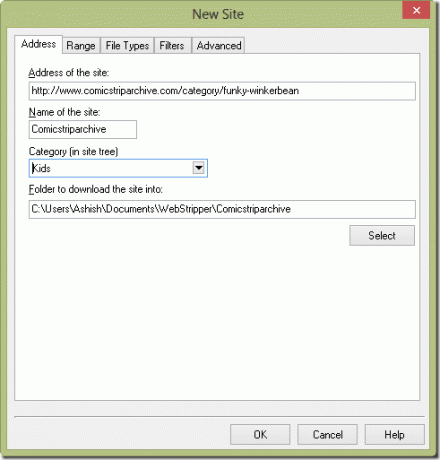
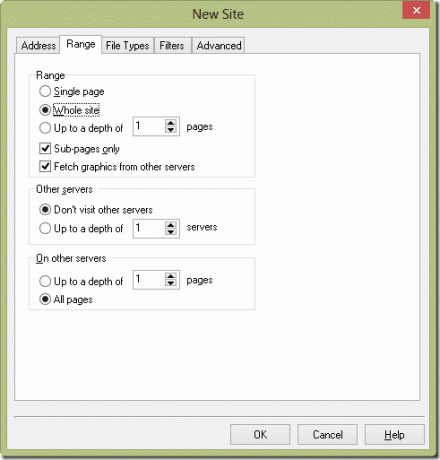
Após clicar no botão OK, a ferramenta iniciará o download. Pode variar de alguns minutos a algumas horas, dependendo do site que você está baixando e do alcance do seu download. Você pode pausar o download de dados e retomá-lo mais tarde.
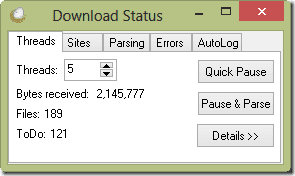
Após a conclusão do download, você pode navegar no site na própria ferramenta.
Então, qual é o primeiro site que você planeja salvar em seu disco rígido? Não se esqueça de nos envolver em sua emoção.
Última atualização em 02 de fevereiro de 2022
O artigo acima pode conter links de afiliados que ajudam a dar suporte ao Guiding Tech. No entanto, isso não afeta nossa integridade editorial. O conteúdo permanece imparcial e autêntico.



